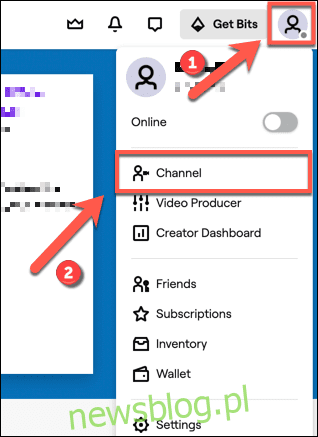
Nếu muốn ủng hộ những người phát trực tuyến Twitch yêu thích của mình, bạn có thể cân nhắc đưa họ lên kênh của riêng mình. Bằng cách này, bạn có thể lặp lại luồng với những người theo dõi và bạn bè của mình, giúp luồng đó được hiển thị nhiều hơn.
Bạn có thể lưu trữ bất kỳ kênh nào trên Twitch, từ những người truyền phát bán thời gian nhỏ nhất cho đến những người truyền phát toàn thời gian nổi tiếng. Nó miễn phí và nếu bạn đang nghĩ đến việc tự mình phát trực tuyến trên Twitch, thì nó có thể giúp bạn kết nối với những người dùng Twitch khác, những người (hy vọng) sẽ tiếp đón bạn trở lại.
Cách tổ chức các bộ truyền phát khác trên Twitch
Lưu trữ các luồng Twitch khác trên kênh của riêng bạn Twitch dễ. Để thực hiện việc này, bạn cần truy cập hồ sơ kênh của mình.
mọi người dùng Twitch có một kênh Twitch – ngay cả những người dùng không tự phát trực tuyến. Tại đây, bạn có thể phát trực tuyến và trò chuyện với những người theo dõi mình, đồng thời ra lệnh để kiểm soát kênh của mình (bao gồm cả việc tổ chức các bộ truyền phát khác).
việc sử dụng Twitch Ứng dụng trực tuyến hoặc máy tính để bàn
Để truy cập kênh của bạn Twitch và bắt đầu lưu trữ, hãy nhấp vào biểu tượng tài khoản ở góc trên bên phải của giao diện Twitch trên trang web và trong ứng dụng dành cho máy tính để bàn, sau đó nhấp vào tùy chọn “Kênh”.
Khi bạn đang ở trên trang kênh của mình, bạn sẽ cần truy cập trò chuyện.
Nó sẽ xuất hiện ở phía bên phải của trang nguồn cấp dữ liệu trên ứng dụng và trang web dành cho máy tính để bàn Twitch trên máy tính.
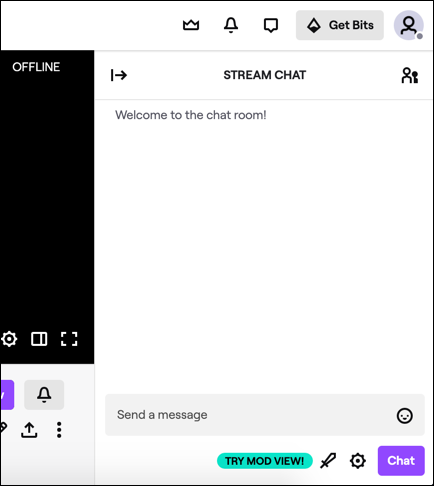
Nếu không, hãy nhấp vào “Trò chuyện” trong menu bên dưới luồng (hoặc trình giữ chỗ luồng nếu bạn hiện không phát trực tuyến) để truy cập.
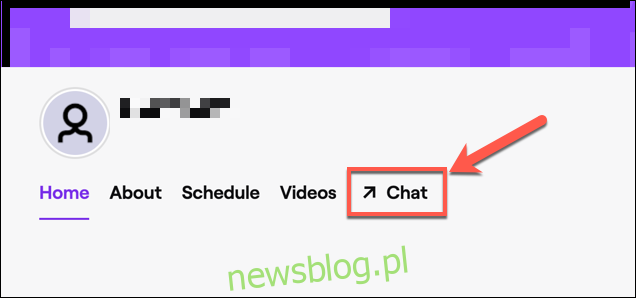
Sử dụng ứng dụng di động Twitch
Trên các thiết bị iPhone, iPad và Android, bạn có thể truy cập kênh của mình bằng cách nhấn vào biểu tượng kênh ở góc trên bên trái của ứng dụng.
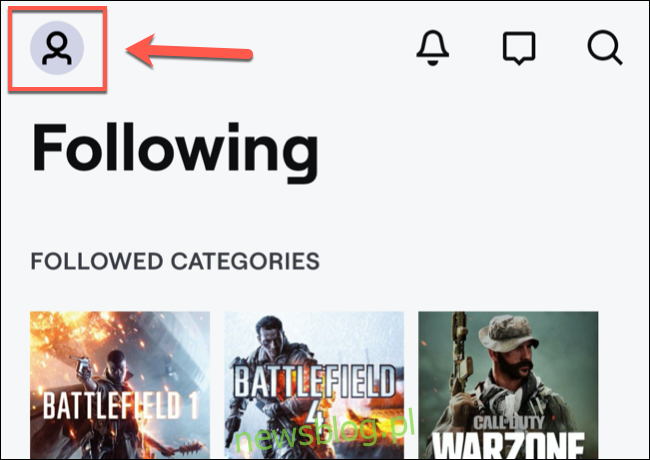
Từ hồ sơ kênh của bạn, hãy nhấn vào “Trò chuyện” trong menu để truy cập phòng trò chuyện trên kênh của bạn.
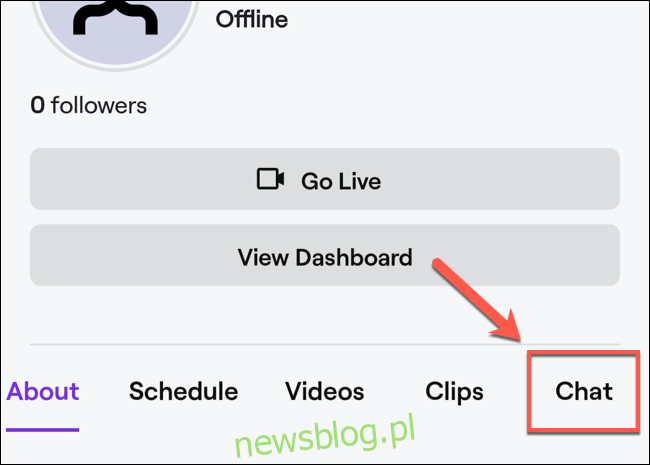
Lưu trữ những người dùng Twitch khác
Để bắt đầu lưu trữ kênh của bạn, hãy nhập /lưu trữ luồng trong cuộc trò chuyện của riêng bạn, thay luồng bằng tên người dùng của người gửi.
Ví dụ: để lưu trữ một nguồn cấp dữ liệu Twitch Chơi game, gõ /host twitchgaming để bắt đầu lưu trữ. Các lệnh này hoạt động trên tất cả các nền tảng, bao gồm cả thiết bị di động và máy tính để bàn.
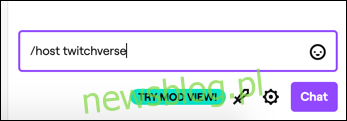
Nếu thành công, một luồng được lưu trữ sẽ xuất hiện. Một thông báo sẽ xuất hiện bên dưới tên người dùng của bạn cho biết rằng bạn đang chia sẻ chương trình phát sóng.
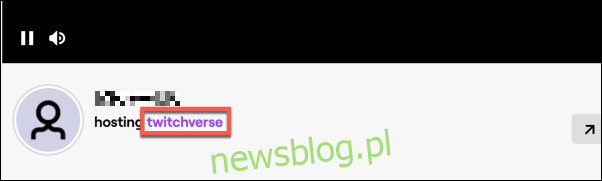
Bạn có thể chuyển đổi giữa các luồng bằng lệnh này khoảng ba lần trong 30 phút để tránh lạm dụng.
Nếu bạn muốn ngừng lưu trữ streamer Twitchgõ /unhost để dừng.
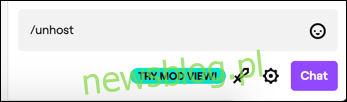
Một thông báo sẽ xuất hiện trong cuộc trò chuyện xác nhận rằng kênh của bạn đã phát xong.
Sử dụng Twitch Auto Hosting
Nếu bạn có các kênh mà bạn muốn hỗ trợ thường xuyên, bạn có thể tận dụng tính năng lưu trữ tự động Twitch. Điều này cho phép bạn đặt số lượng kênh được phê duyệt mà bạn muốn chia sẻ tự động khi luồng của riêng bạn ngoại tuyến.
Nếu bạn vừa phát trực tuyến xong, Twitch đợi ba phút trước khi kích hoạt tính năng tự động lưu trữ. Điều này giúp bạn có thời gian khôi phục luồng của chính mình, chẳng hạn như nếu bạn mất kết nối. Nếu bạn tự bắt đầu phát trực tiếp, bạn sẽ ngừng lưu trữ kênh kia ngay lập tức.
Để sử dụng lưu trữ tự động Twitchbạn cần truy cập cài đặt kênh của mình Twitch. Thật không may, bạn không thể thay đổi cài đặt lưu trữ tự động trên thiết bị di động.
Để thực hiện việc này, hãy truy cập Trang web Twitch (hoặc mở ứng dụng máy tính để bàn Twitch) và nhấp vào biểu tượng tài khoản ở góc trên bên phải. Trong menu thả xuống, nhấp vào “Kênh”.
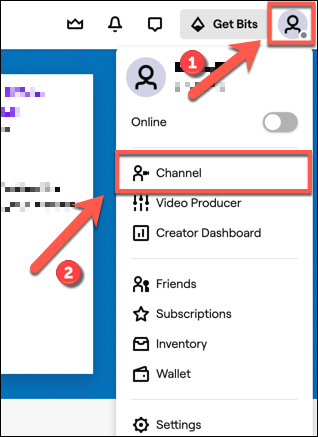
Trong hồ sơ kênh, nhấp vào nút “Tùy chỉnh kênh” để truy cập cài đặt.
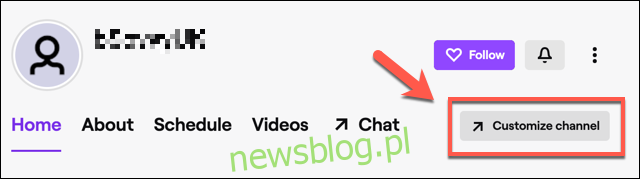
Trong cài đặt kênh của bạn Twitch cuộn xuống cho đến khi bạn thấy phần “Tự động lưu trữ”. Để bật tự động chia sẻ, hãy nhấn vào thanh trượt “Tự động chia sẻ kênh” để bật tính năng này.

Bạn có thể đặt mức độ ưu tiên trong đó các kênh được lưu trữ từ danh sách này trong phần “Ưu tiên lưu trữ”.
Để lưu trữ ngẫu nhiên, hãy chọn ‘Lưu trữ các kênh ngẫu nhiên từ danh sách’. Nếu bạn muốn phân phối dựa trên thứ tự trong danh sách, hãy chọn “Lưu trữ các kênh theo thứ tự chúng xuất hiện trong danh sách” để thay thế.
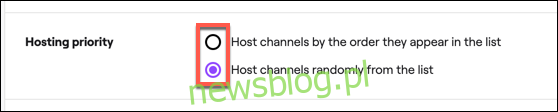
Để thêm kênh Twitch đến danh sách lưu trữ tự động, nhấp vào “Danh sách máy chủ”.
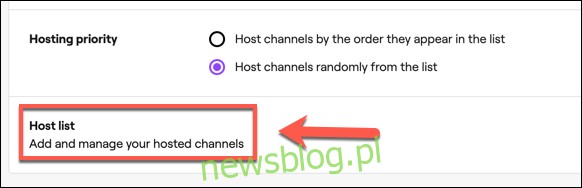
Sử dụng thanh tìm kiếm trên trang danh sách chia sẻ tự động để tìm và thêm các kênh mới vào danh sách. Ví dụ: tìm kiếm “twitchgaming” sẽ tìm và hiển thị kênh trò chơi chính thức Twitch.
Để thêm kênh vào danh sách, hãy nhấp vào nút “Thêm” bên cạnh tên kênh.
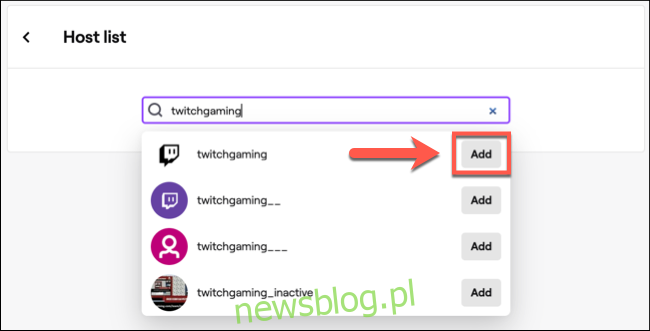
Sau khi thêm, bạn có thể xóa các kênh khỏi danh sách bằng cách di chuột qua chúng và nhấp vào nút “Xóa”.

Thao tác này sẽ xóa kênh khỏi danh sách lưu trữ tự động. Bạn sẽ phải thêm nó một lần nữa nếu bạn muốn Twitch sẽ tự động chia sẻ nguồn cấp dữ liệu này trong tương lai.
